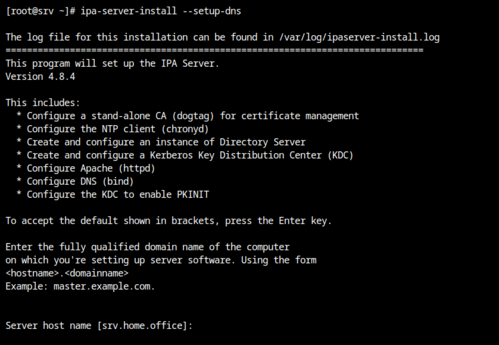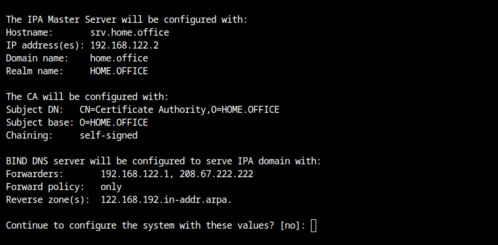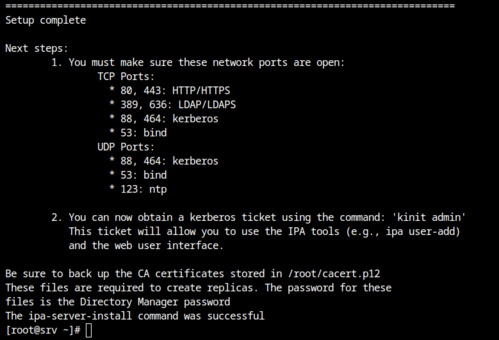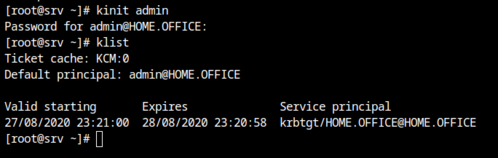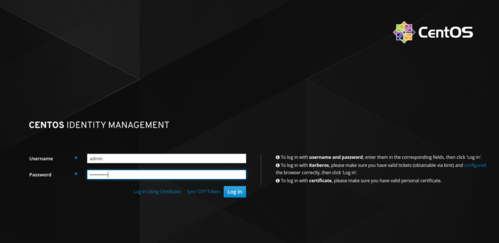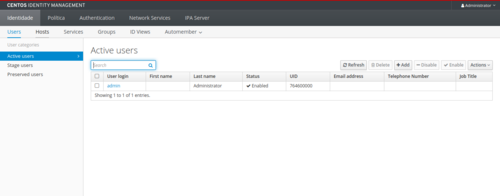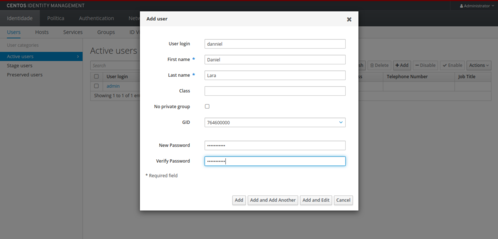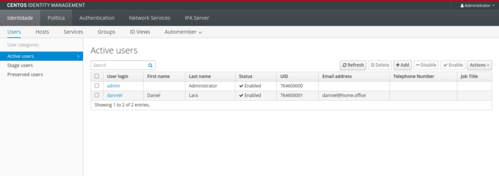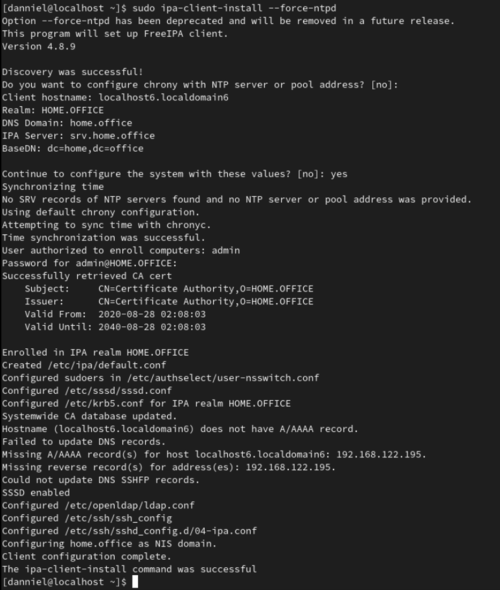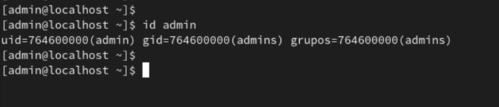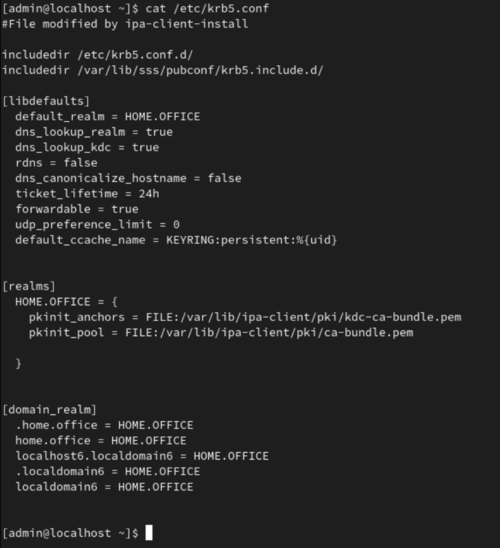FreeIPA - uma solução integrada de identidade e autenticação para ambientes de rede Linux/UNIX
O FreeIPA é uma solução integrada de gerenciamento de informações de segurança que combina Linux (Fedora), 389 Directory Server, MIT Kerberos, NTP, DNS, Dogtag (Sistema de Certificação). Consiste em uma interface da web e ferramentas de administração de linha de comando.
[ Hits: 8.175 ]
Por: Daniel Lara Souza em 01/09/2020 | Blog: http://danniel-lara.blogspot.com/
Instalação e configuração
O que é o FreeIPA
O FreeIPA (Free Identity, Policy and Audit) é um sistema FOSS (Free and Open Source Software) para gerenciamento de identidade e políticas. É também o projeto open-source para o núcleo do sistema de gerenciamento de identidade da Red Hat (IdM).O objetivo do FreeIPA é fornecer um ambiente centralizado de Gerenciamento de Identidade, Políticas e Auditoria, ele usa uma combinação de vários componentes FOSS como por exemplo:
- Linux - (RHEL Based Linux)
- 389 Directory Server - implementação LDAP
- MIT Kerberos 5 - Autenticação e Single Sign-On (SSO)
- Apache HTTP Server - para interface do usuário da Web para FreeIPA
- DogTag - autoridade de certificação PKI
- BIND - servidor DNS
- Chrony - servidor NTP
Para esse artigo estou usando uma máquina virtual mínima do CentOS 8 com as seguintes especificações.
- CPU - 3,4 Ghz (2 núcleos)
- Memória - 2 GB
- Armazenamento - 50 GB
- Sistema operacional - CentOS 8.1
- Nome do host - srv.home.office
- Endereço IP - 192.168.122.2 / 24
Vamos à instalação!
No CentOS 8, o FreeIPA está disponível no repositório AppStream, empacotado no módulo IDM com perfis diferentes para instalar de acordo com os requisitos dos SysAdmin:
# dnf module install -y idm:DL1/{server,client,dns,adtrust}
Agora vamos configurar o FreeIPA:
# ipa-server-install --setup-dns
Só seguir e preencher sem erros. E ao final a mensagem do Setup completo: Obtenha o Ticket Kerberos:
# kinit admin
e depois verifique:
# klist Ajuste o firewall:
# firewall-cmd --add-service={freeipa-ldap, freeipa-ldaps, dns, ntp} --permanent
# firewall-cmd --reload
Agora pode acessar e usar o painel do FreeIPA via browser, o acesso não é por endereço IP e sim por FQDN (Fully Qualified Domain Name), o nome do host com domínio completo.
Usuário admin e a senha que foi definido na configuração do FreeIPA:
https://srv.home.office Para adicionar um usuário é só clicar em ADD: Agora vamos adicionar uma máquina, no caso estou usando um Fedora como desktop.
Instale o ipa-client:
sudo dnf install ipa-client -y
Ajuste o seu /etc/resolv.conf e adicione como dns primário o endereço do servidor do freeipa. No caso ficou assim:
cat /etc/resolv.conf
nameserver 192.168.122.2
nameserver 208.67.222.222
e execute o comando:
sudo ipa-client-install --force-ntpd Execute o comando para criar o diretório home:
sudo authselect enable-feature with-mkhomedir
E ative na inicialização do sistema:
sudo systemctl enable --now oddjobd
e reinicie a máquina.
Efetuar o login, no caso do exemplo eu fiz login com usuário "admin": Caso queira ver como fica o arquivo krb5.conf: Freeipa é uma boa ferramenta, caso seu ambiente seja totalmente em Linux é uma boa utilizar.
Guia de referência: https://www.freeipa.org/
Ceph - Uma Plataforma de Armazenamento Distribuído
AlmaLinux - Sua Alternativa ao CentOS
Configurando Docker Swarm no Rocky Linux
Como submeter dados de CDDB de um CD de áudio ao Freedb
BC: A sua calculadora programável no Linux
Promoção RedBug + Viva o Linux
Instalando o Ubuntu no pendrive
Muito interessante o FreeIPA!
Atenciosamente,
Diego M. Rodrigues
Patrocínio
Destaques
Artigos
Programa IRPF - Guia de Instalação e Resolução de alguns Problemas
Criando uma Infraestrutura para uma micro Empresa
Criar entrada (menuentry) ISO no Grub
Como gerar qualquer emoji ou símbolo unicode a partir do seu teclado
Dicas
O Que Fazer Após Instalar Ubuntu 25.04
O Que Fazer Após Instalar Fedora 42
Debian 12 -- Errata - Correções de segurança
Instalando o Pi-Hole versão v5.18.4 depois do lançamento da versão v6.0
Tópicos
Como instalar o Debian usando um pendrive? (9)
Arch Linux - Guia para Iniciantes (5)
Fone de ouvido não funciona quando conectado na parte frontal do gabin... (0)
Top 10 do mês
-

Xerxes
1° lugar - 80.062 pts -

Fábio Berbert de Paula
2° lugar - 58.277 pts -

Buckminster
3° lugar - 23.954 pts -

Mauricio Ferrari
4° lugar - 18.814 pts -

Alberto Federman Neto.
5° lugar - 17.442 pts -

Daniel Lara Souza
6° lugar - 15.811 pts -

edps
7° lugar - 15.502 pts -

Diego Mendes Rodrigues
8° lugar - 15.055 pts -

Alessandro de Oliveira Faria (A.K.A. CABELO)
9° lugar - 15.091 pts -

Andre (pinduvoz)
10° lugar - 12.871 pts